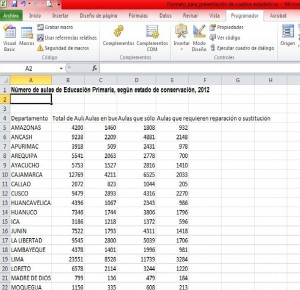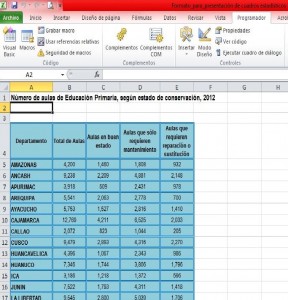La función With es de mucha utilidad, debido que nos permite simplificar las fórmulas que se utilizan en vba. Ejecuta una serie de instrucciones sobre un objeto especificado sin volver a calificar el nombre del objeto.
En este ejemplo con la función with no es necesario especificarlo varias veces, para hacer las modificaciones.
(Para mayor visualización de la imagen, hacer click en la misma)
En esta tabla se muestra un cuadro estadístico sin formato y con la ayuda de la función with lograremos hacerlo.
Como colocar negritas, fuente, tamaño, tipo de bordes para el cuadro, etc.
Sub Macro1()
'
' Macro1 Macro
'
Range("A4:E30").Select
With Selection.Borders(xlEdgeLeft)
.LineStyle = xlDouble
.Color = -4165632
End With
With Selection.Borders(xlEdgeTop)
.LineStyle = xlDouble
.Color = -4165632
End With
With Selection.Borders(xlEdgeBottom)
.LineStyle = xlDouble
.Color = -4165632
End With
With Selection.Borders(xlEdgeRight)
.LineStyle = xlDouble
.Color = -4165632
End With
With Selection.Borders(xlInsideVertical)
.LineStyle = xlDouble
.Color = -4165632
End With
With Selection.Borders(xlInsideHorizontal)
.LineStyle = xlDouble
.Color = -4165632
End With
With Selection.Interior
.Pattern = xlSolid
.PatternColorIndex = xlAutomatic
.ThemeColor = xlThemeColorAccent5
.TintAndShade = 0.399945066682943
.PatternTintAndShade = 0
End With
Selection.NumberFormat = "#,##0"
With Selection.Font
.Name = "Arial Narrow"
.Size = 10
.Underline = xlUnderlineStyleNone
.ThemeColor = xlThemeColorLight1
.TintAndShade = 0
.ThemeFont = xlThemeFontNone
End With
Range("A4:A30,A4:E4").Select
Selection.Font.Bold = True
Range("A4:E4").Select
With Selection
.HorizontalAlignment = xlGeneral
.VerticalAlignment = xlBottom
.WrapText = True
.HorizontalAlignment = xlCenter
.VerticalAlignment = xlBottom
.WrapText = True
.HorizontalAlignment = xlCenter
.VerticalAlignment = xlCenter
.WrapText = True
End With
Range("B5:E30").Select
With Selection
.HorizontalAlignment = xlCenter
.VerticalAlignment = xlBottom
.HorizontalAlignment = xlCenter
.VerticalAlignment = xlCenter
End With
End Sub
Finalmente se muestra el cuadro con formato...
(Para mayor visualización de la imagen, hacer click en la misma)
Para mayor detalle y visualización del ejemplo adjunto el archivo.
Formato_para_presentación de cuadros estadísticos
Autor: Jonhatan J. Robalino Jácome.